こんにちは、マーケティング部の藤井です
今日はブログの日。たまたま後ろの席にマーケティング部のノートPCが置いてあったので、自席のSkype for Businessと後ろの席のPCをBlueJeansで接続してみました
会議主催者がPCから、Skype for BusinessユーザはSkype for Businessから参加してBlueJeansの会議室に接続、という設定です
① 会議主催者は、まずBlueJeansの管理画面で会議室を作ります(今回はパスコード入力は無しにしました)
このとき、参加して欲しい人のEmailアドレスを入力しておくと、その人あてに招待メールが送られます
(ちなみにこの会議室は削除したので、もう入れません)

② 招待メールはこんな感じです。Skype for Businessユーザは、メールの下記リンクをクリックします

③ BlueJeansの下記画面がブラウザに表示されます
ヘッドセットと受話器のアイコンの下の「ROOM SYSTEMS ・・・」のところをクリックします
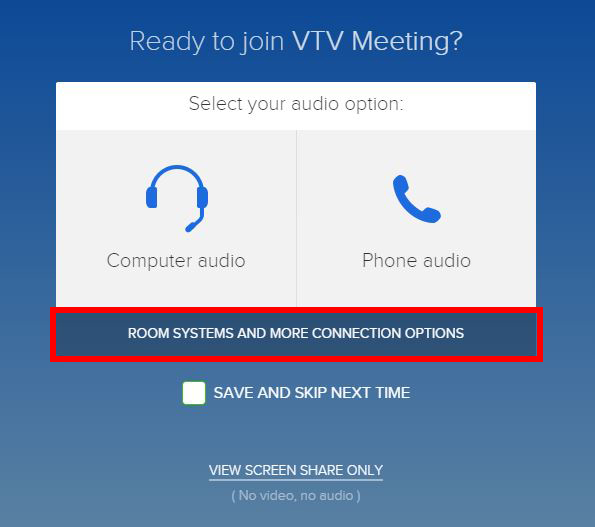
④ Skype for Businessをクリックします

⑤ 「CALL WITH ・・・」をクリックします

⑥ Skype for Businessの画面が立ち上がります
ビデオアイコンをクリックし、「ビデオを開始」ボタンをクリックします

⑦ Skype for BusinessからBlueJeansの会議室に入室できました!
ちなみに右下の黒猫(ジジ)は自拠点(Skype for Businessユーザ)でカレンダーの画面は主催者の拠点です

⑧ こちらは主催者(BlueJeansのアプリから参加)のモニタ画面です

招待メールがきたら、6クリックで接続完了です
何かを入力したり、などの手間がないのでかんたんですね
Skype for Businessから参加すると、使える機能などが限られますが、コミュニケーションは十分にとれます
他社と会議や打ち合わせを行うときなど、相手がSkype for Businessユーザの場合、新たにアプリをDLしたりしてもらわなくてもよいので、気軽に会議参加をお願いできるとおもいます
もちろんテレビ会議専用機や電話、モバイル端末などとの混在会議も可能です
社外とのテレビ会議・Web会議のときに、ご活用いただければとおもいます
-*-*-*-*-*-*-
先日二階堂というラーメン屋さんに行きました
食べログの評価も高く、期待していったところ・・・絶品においしかったです
東京オフィスから徒歩1~2分にお気に入りのラーメン屋が3軒もあるなんて、なんと良い環境なんだろう!と幸せを噛みしめています♪

-------------------------------------------
VTVジャパン株式会社
マーケティング部 藤井